Reklaam
OneDrive, endise nimega SkyDrive, võib olla õnnistus või needus. See on sügavalt integreeritud Windows 8.1-sse ja pakub iseennast, kus saate pilve talletada ja kasutada sünkroonimine mitme seadme vahel Kuidas kasutada oma Windows 8 arvutit ükskõik kus - ilma seda endaga kaasa võtmata!Kujutage ette, et teie failid, seaded ja rakendused jälgisid teid igal pool. Windows 8 puhul on see võimalik ja me näitame teile, kuidas see töötab. Loe rohkem . Kui kõik on õigesti seadistatud, saate mis tahes seadmest Windows 8-i sisse logida ja leida, et teie failid, seaded ja rakendused on juba olemas.
Vaatame nüüd, kuidas saate seda kogemust parandada, mis mõnel juhul - kui arvate, et pilvepõhine sünkroonimine on jube - võib tegelikult tähendada OneDrive'i täielikku keelamist.
Teisaldage kaust OneDrive
OneDrive'i vaikeasukoha muutmine on lihtne ja sellel on palju eeliseid. Saate vabastada süsteemi draivi ruumi, vähendada põhjustavaid lugemis- ja kirjutamisoperatsioone kandke oma SSD-d 3 peamist näpunäidet jõudluse säilitamiseks ja teie SSD-seadme eluea pikendamiseks Aastaid on standardsed kõvakettad olnud süsteemi üldise reageerimise kiirust piiravaks teguriks. Kui kõvaketta suurus, muutmälu maht ja protsessori kiirus on peaaegu plahvatuslikult kasvanud, on kõvaketta pöörlemiskiirus ... Loe rohkem või kasutage ruumi välistel draividel Kuidas suurendada SD-kaartidega Windows 8.1 seadmetes talletusruumiWindows 8.1 seadmed, isegi tahvelarvutid, on täisarvutid ja toetavad sageli SD-kaarte. Need sobivad suurepäraselt teekide, allalaaditavate failide ja SkyDrive-failide välispidiseks salvestamiseks. Näitame teile, kuidas täiendavat salvestusruumi kõige paremini kasutada. Loe rohkem tõhusamalt.
Vaikimisi asub Microsofti pilvesäilitusutiliit C: draivil. Selle teisaliseks partitsiooniks või välisele draivile teisaldamiseks avage Windows File Explorer (teie tegumiribal on lühike pilt) ja leidke vasakust menüüst OneDrive. Paremklõpsake seda ja valige Omadused.
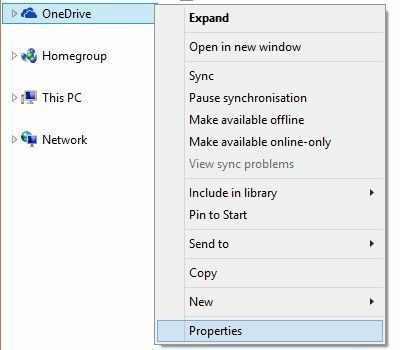
Aastal Omadused aknasse lülituge Asukoht sakk, valige Teisalda ... ja vali oma eelistatud asukoht. Pange tähele, et teisaldatakse ainult teie vana OneDrive'i kausta sisu, mitte kaust ise. Nii et looge kaust nimega OneDrive, kui see on teie soovitud sihtkoht. Seejärel klõpsake nuppu Okei.

Kinnitage, et soovite kõik vanas OneDrive kaustas olevad failid uude asukohta teisaldada.
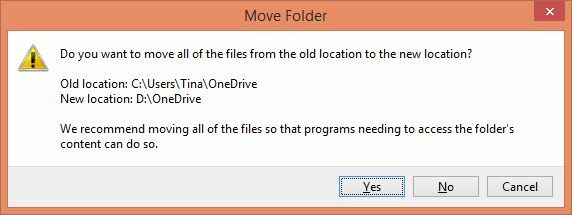
Kui kolimine on lõpule jõudnud, kontrollige, kas kõik failid saabusid turvaliselt uude kohta. Kaust peaks välja nägema nagu allpool kujutatud.

Nüüd saate naasta vanasse asukohta ja kustutada nüüd tühja OneDrive kausta.

Kohandage sünkroonimisseadeid
OneDrive ei toimi automaatselt sünkroonige kõik failid, mida pilves talletate Kuidas oma faile SkyDrive'iga sünkroonida Windows 8.1-sAndmete eemalt salvestamine ja sünkroonimine seadmetes pole kunagi olnud nii lihtne, eriti kui kasutate Windowsi 8.1. SkyDrive sai märkimisväärse värskenduse, parandades selle integreerimist Windowsiga ja lisades huvitavat uut Funktsioonid. Loe rohkem oma kohaliku draivi juurde. Kohalikus OneDrive kaustas nähtavad failid on sageli nutikad failid; võite neid nimetada ka "kummitusfailideks". Nad on nutikad, kuna säästavad teie ruumi. Selle asemel, et kogu aeg kettaruumi võtta, laaditakse pilvest alla ainult failid, mida soovite avada. Puuduseks on see, et te ei pääse nendele failidele juurde, kui olete võrguühenduseta, näiteks reisil.
Siin on lihtne trikk veenduda, et olulised failid on teile alati kättesaadavad. Avage oma arvutis kaust OneDrive, paremklõpsake kausta, millele peate igal ajal juurde pääsema, ja valige Muutke võrguühenduseta kättesaadavaks. See selleks.

Kui vajate kõigi oma kohaliku draivi failide koopiaid, minge OneDrive'i rakendusse, avage parempoolne menüü, minge Seadistused, siis Valikudja määrake Juurdepääs kõigile failidele võrguühenduseta kuni Peal.
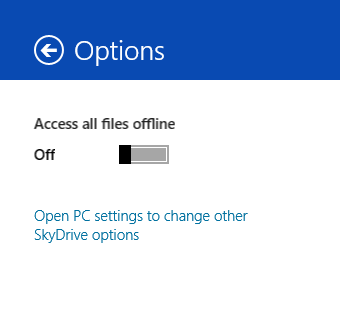
Lülitage sisse kaamera varundamine ja teenige 3 GB salvestusruumi
OneDrive pakub kaamerate rullimise funktsiooni piltide ja videote varundamiseks pilve. Otsima Filmirull Ribade riba kaudu otse selle seadete juurde pääsemiseks. Vaikimisi on üleslaadimised välja lülitatud. Salvestamisruumi kokkuhoidmiseks võite valida hea kvaliteediga fotode üleslaadimise või fotode varundamiseks parima kvaliteediga fotod. Videote üleslaadimine OneDrive'i on eraldi võimalus.
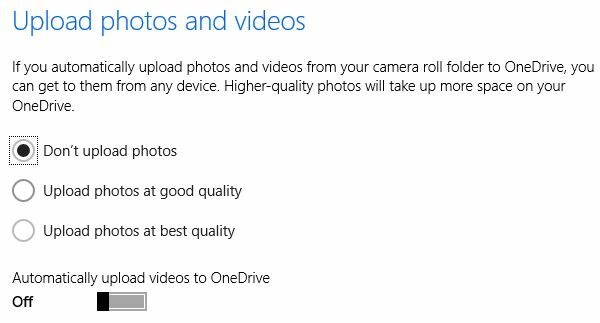
Pange tähele, et OneDrive tõmbab pilte ja videoid ainult teie piltide ja videote kogudest. Neid kaustu saate teisaldada samamoodi nagu failihalduri kaudu OneDrive'i (vt eespool).
OneDrive saab ka teie mobiilseadmetest fotosid ja videoid varundada. Kui teenite OneDrive'i mobiilirakenduse (nt domeeni jaoks), saate teenida isegi 3 GB tasuta veebiruumi iOS, Androidvõi Windows Phone 8) ja lubage kaamera varundamise funktsioon.

Kasutage OneDrive'i vaikesalvestusena asukohta
Kas teil õnnestus haarata täiendavat salvestusruumi, kui Microsoft nimetas SkyDrive ametlikult OneDrive'iks? Kui teil on endiselt küsimus, mida teha selle lisaruumiga, kuidas oleks seda kasutada varukoopiana? Või soovite sünkroonida kõik failid mitmetes Windows 8 seadmetes? Selle juhtumiseks soovite, et Windows 8 salvestaks kõik failid vaikimisi OneDrive'i.
Selle seadistamine on pisut tüütu. Õnneks on meie oma Chris Hoffman ette pannud protsessi osutades kõik OneDrive'i artiklis HowToGeek.
Keela OneDrive
On väike võimalus, et te pole OneDrive'iga üldse rahul. Te võite olla pilve isemajandavad failid Kellel on vaja Dropboxi ja SkyDrive'i? Hostitage oma faile FTPboxigaKui teil oleks miljon dollarit, siis kas hoiate seda pigem kellegi maja seifis või omaenda kohas. Miks te ei sooviks omaenda andmeid, näiteks varasid, kontrollida? Loe rohkem . Või on teil ainult üks Windows 8 masin ja te ei tunne end mugavalt oma isiklike failide koopiate salvestamisel pilve. Te soovite vaid keelata OneDrive'i.
Kuigi OneDrive on muutunud Windows 8 lahutamatuks osaks, saab selle grupipoliitika redaktori kaudu keelata. See kõlab keerukamalt kui see on, kuid selleks, et olla kindel, oleme ette valmistanud samm-sammult selgituse: OneDrive'i keelamine opsüsteemis Windows 8.1 Pro Kuidas OneDrive keelata vaid mõne klõpsugaMicrosoft OneDrive on sisse lülitatud Windows 10 ja see võib teie süsteemiressursse tõmmata. Õnneks on seda lihtne keelata või eemaldada. Siin on mitu meetodit OneDrive'i eemaldamiseks arvutist. Loe rohkem
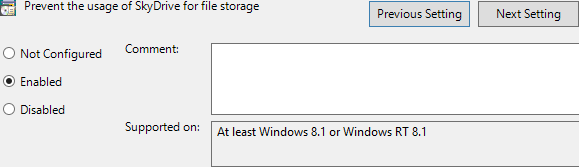
Kui te ei kasuta Windows 8.1 Pro, võite proovida järgmist REG-faili pakub kaheksa foorumit.
Kas kasutate OneDrive'i?
Mis on teie OneDrive'i versioon? Kas arvate, et see on hästi integreeritud, millel puuduvad funktsioonid, või on see teie arvates liiga pealetükkiv? Kuulame teie mõtteid kommentaarides!
Tina on tarbijate tehnoloogiast kirjutanud juba üle kümne aasta. Tal on loodusteaduste doktorikraad, diplom Saksamaalt ja MSc Rootsist. Tema analüütiline taust on aidanud tal silma paista MakeUseOfi tehnoloogiaajakirjanikuna, kus ta nüüd juhib märksõnade uurimist ja toiminguid.